Adja hozzá a Dropbox elemet a Windows 7 helyi menüjéhez
A Dropbox hozzáadása a Windows 7 Küldés helyi menübe megkönnyíti a fájlok hozzáadását a Dropbox-hoz.
Kattintson a Start gombra, és írja be: % APPDATA% MicrosoftWindowsSendTo a Keresés mezőbe, és nyomja meg az Enter billentyűt.

Most kattintson jobb gombbal a Kedvencek alatt található Dropbox mappára, és tartsa lenyomva az egérgombot.
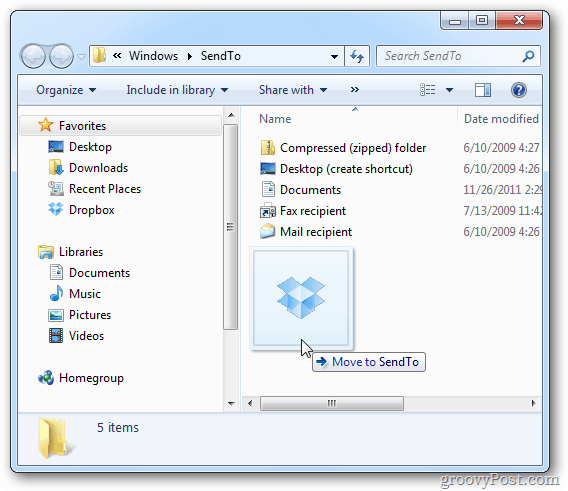
Engedje el a mappát, majd válassza a Parancsok létrehozása itt lehetőséget. Ha még nem szerepel a Dropbox a Kedvencek alatt, húzza a Dropbox ikont ahonnan található.
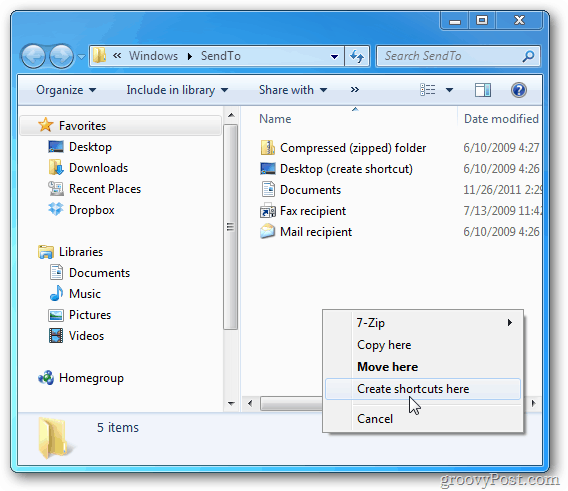
Ez a Dropbox parancsikont helyezi el a Küldés mappába. Bezárja az Intéző ablakot.
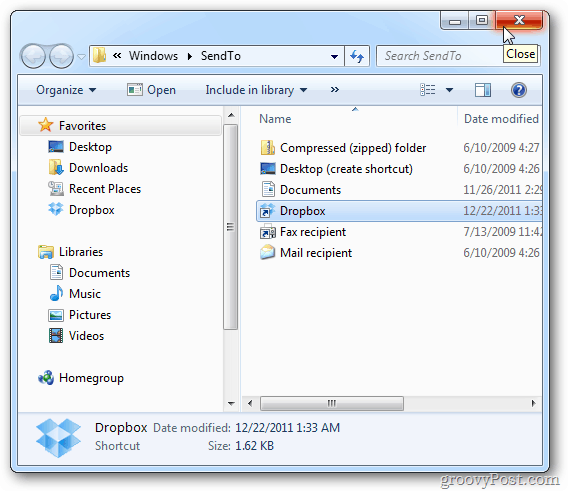
A mappák helyének azonosítása érdekében nevezze át a hivatkozásokat.
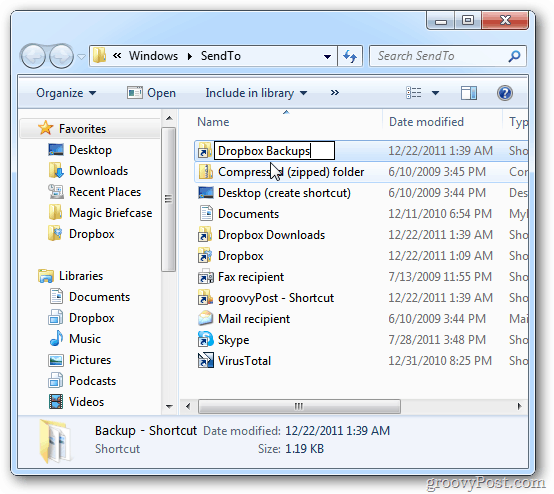
Most, amikor jobb egérgombbal kattint egy fájlra vagy mappára, a Dropbox megjelenik a Kontextus menüben.
![sshot-2011-12-22- [00-58-14] sshot-2011-12-22- [00-58-14]](/images/howto/add-dropbox-to-the-windows-7-context-menu_6.png)
Ha több mappája van a Dropbox-ban, akkor ugyanazokkal a lépésekkel végezze el a részleteket a Dropbox mappáiban. Íme néhány példa néhány különböző mappára a Dropbox könyvtárból.
![sshot-2011-12-22- [01-40-32] sshot-2011-12-22- [01-40-32]](/images/howto/add-dropbox-to-the-windows-7-context-menu_7.png)










Szólj hozzá